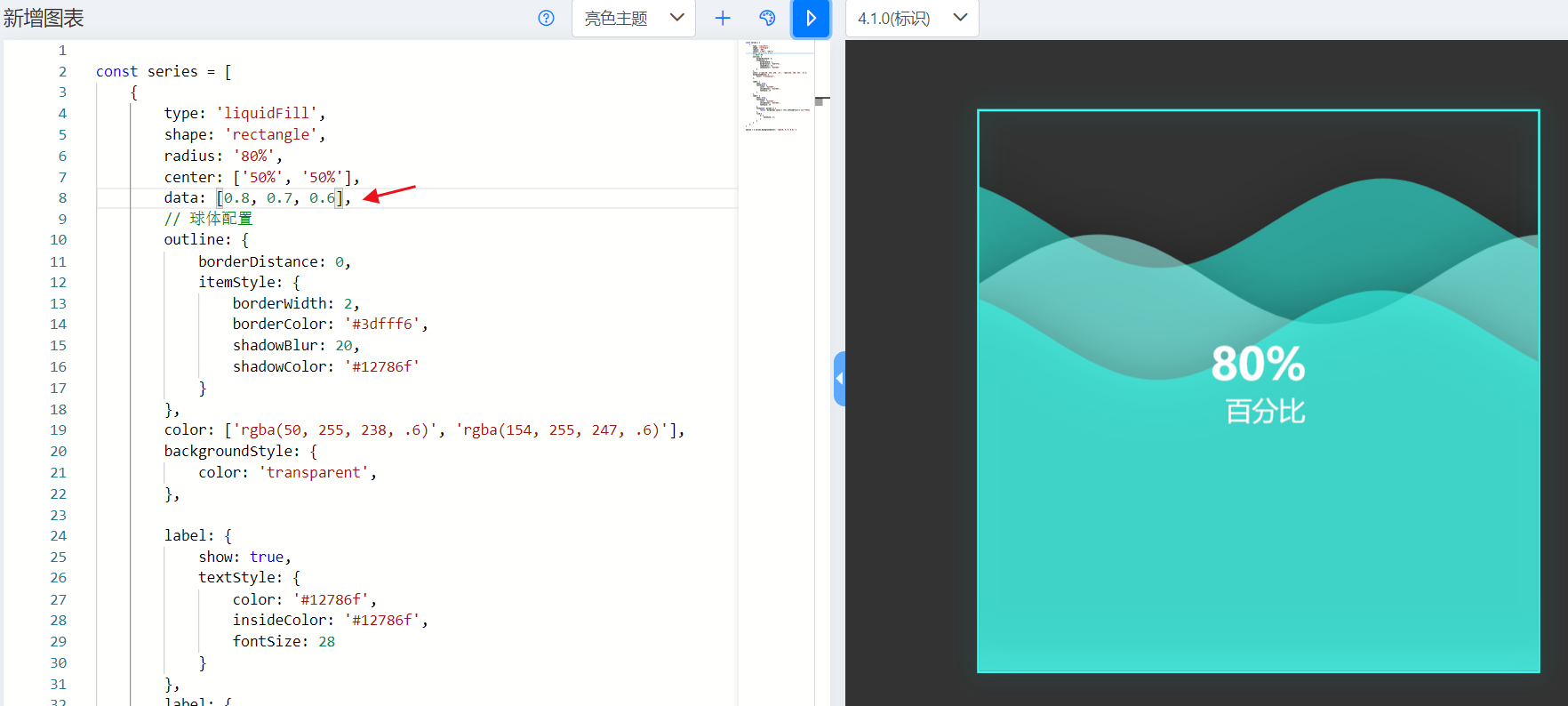1.Echarts的简单使用
目录
Echarts是做前端数据可视化的,数据可视化是将数据做成图表,常见的可视化库有D3.js,ECharts.js,Highchart.js,AntV等
ECharts官网地址 Apache ECharts
进入后点击所有示例
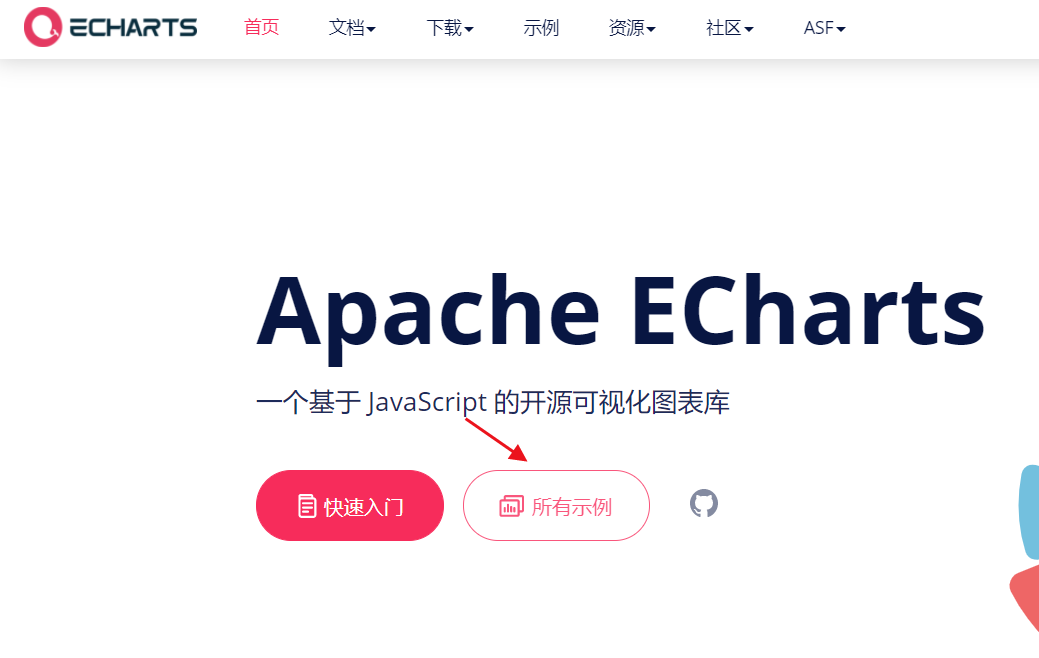
示例中有各种图像
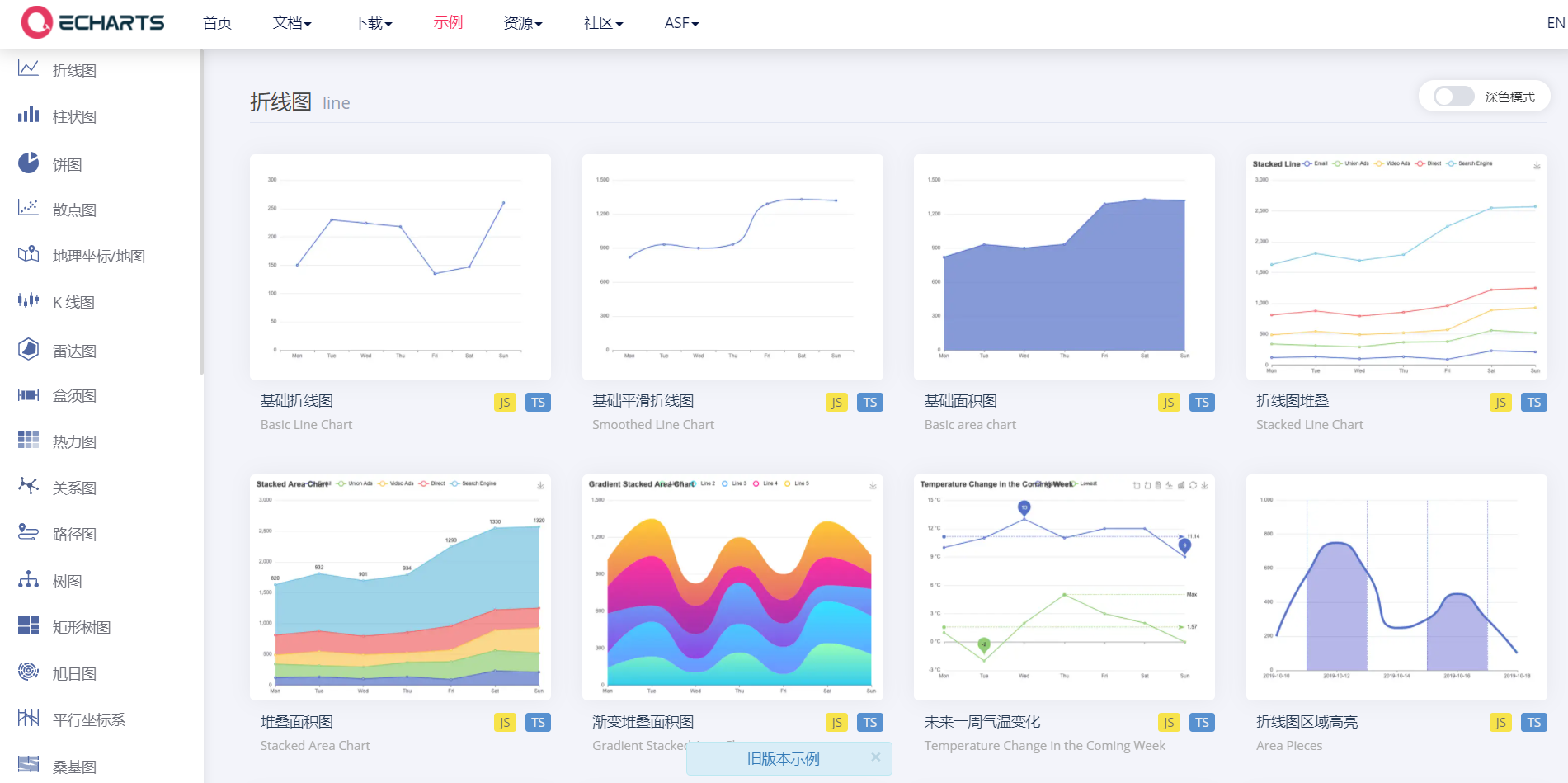
1 下载echarts.min.js
有很多种下载方式,只要最后能下载到echarts.min.js就行
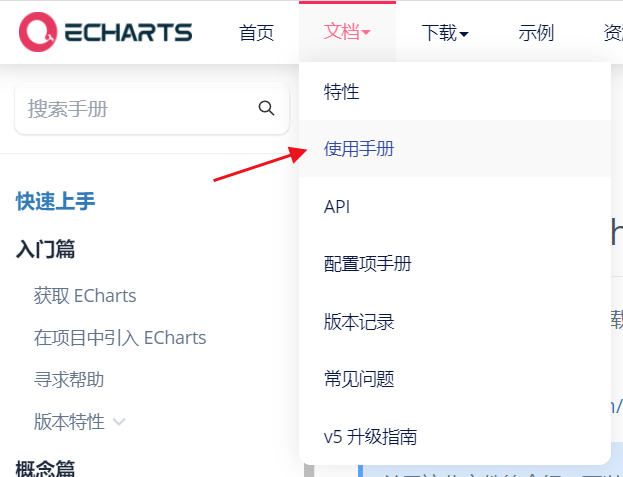
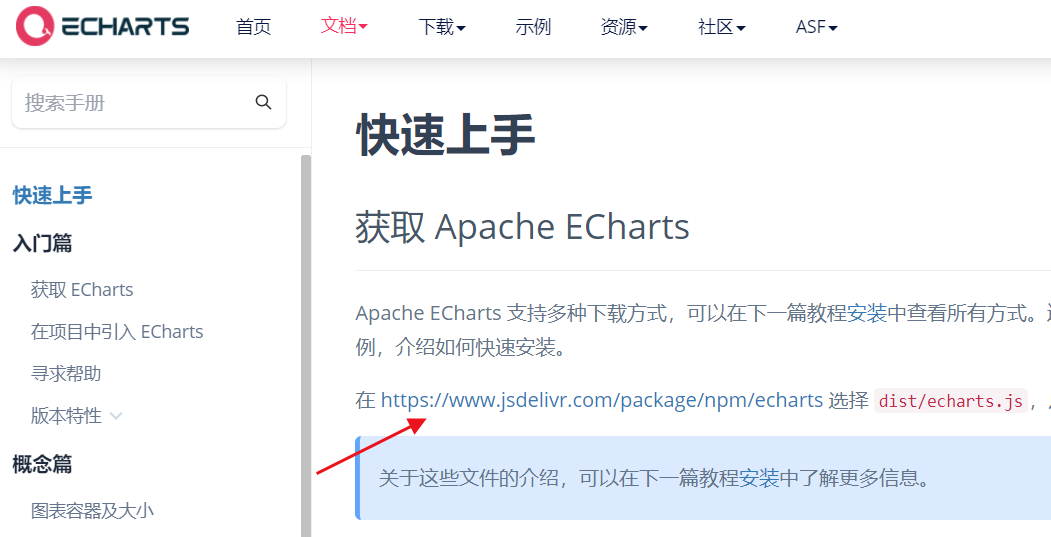
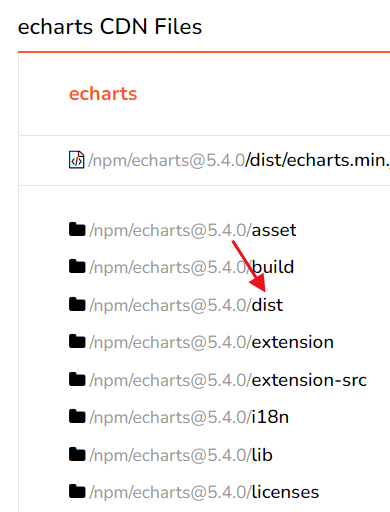
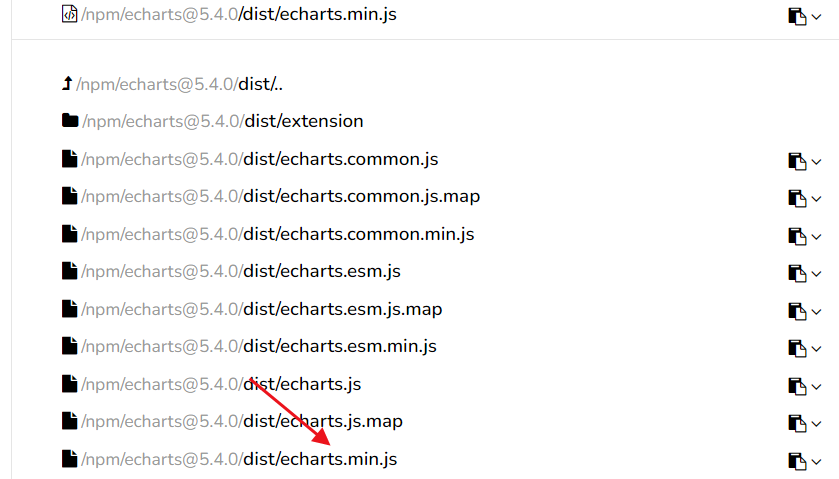
打开后ctrl+s保存
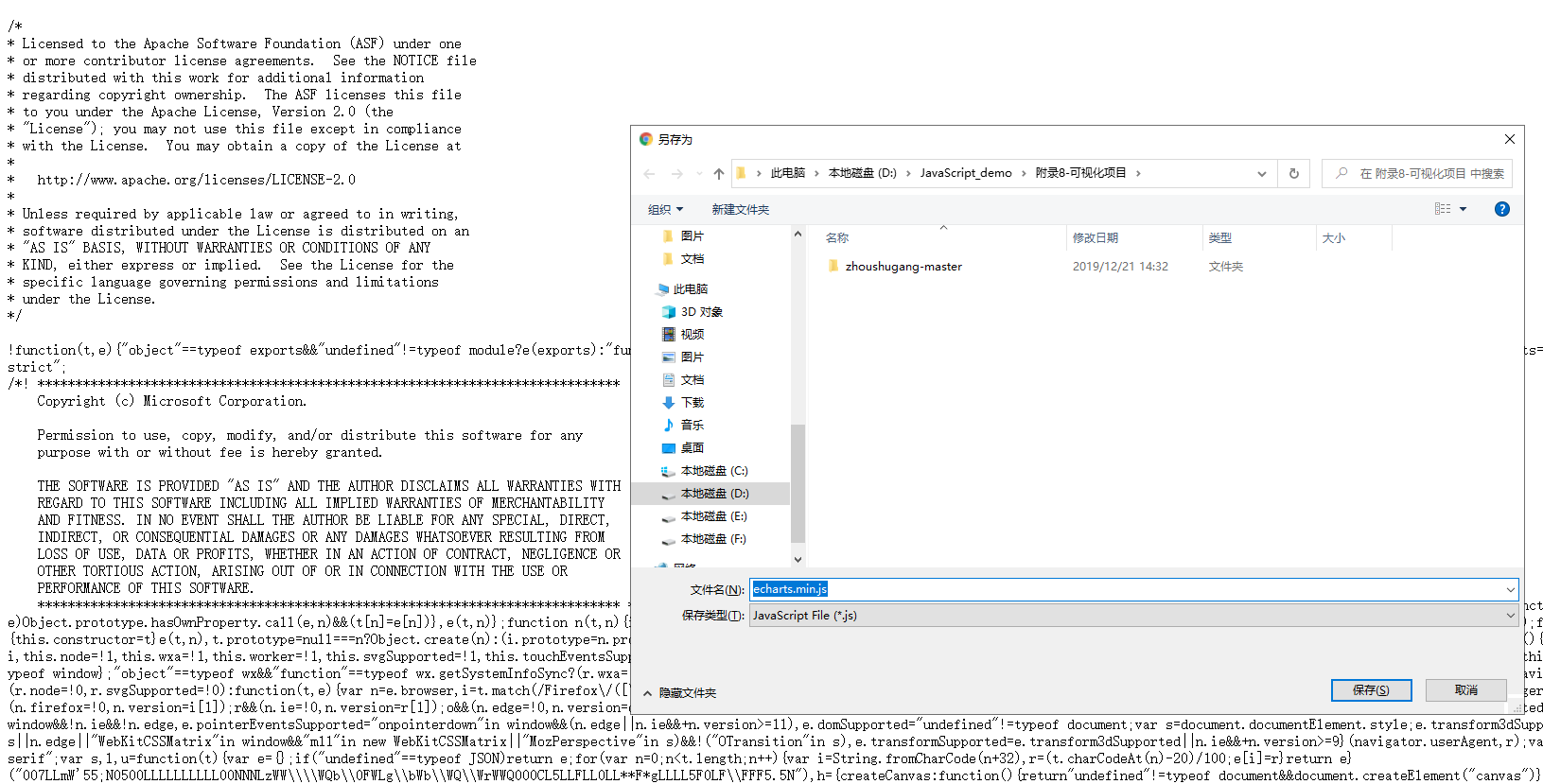
2 使用示例
之后找到想要的示例,然后点击
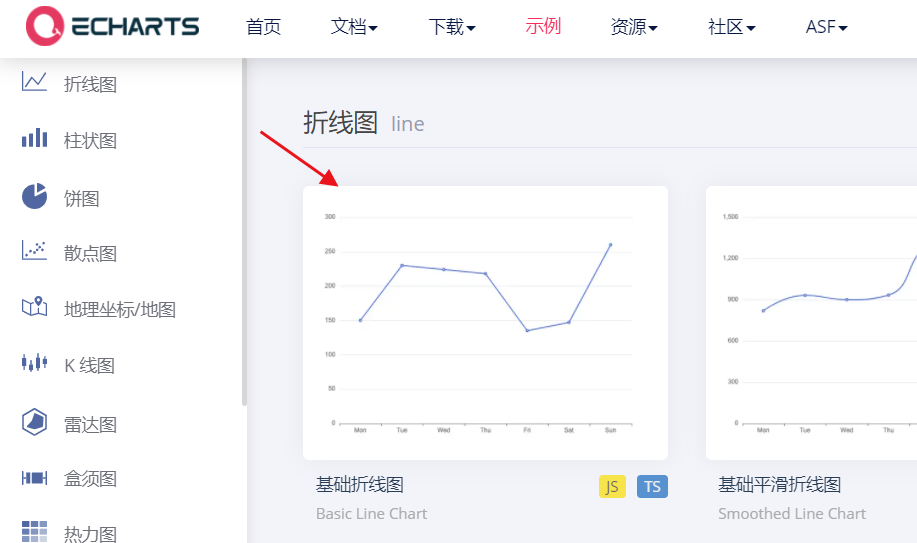
点击下载示例
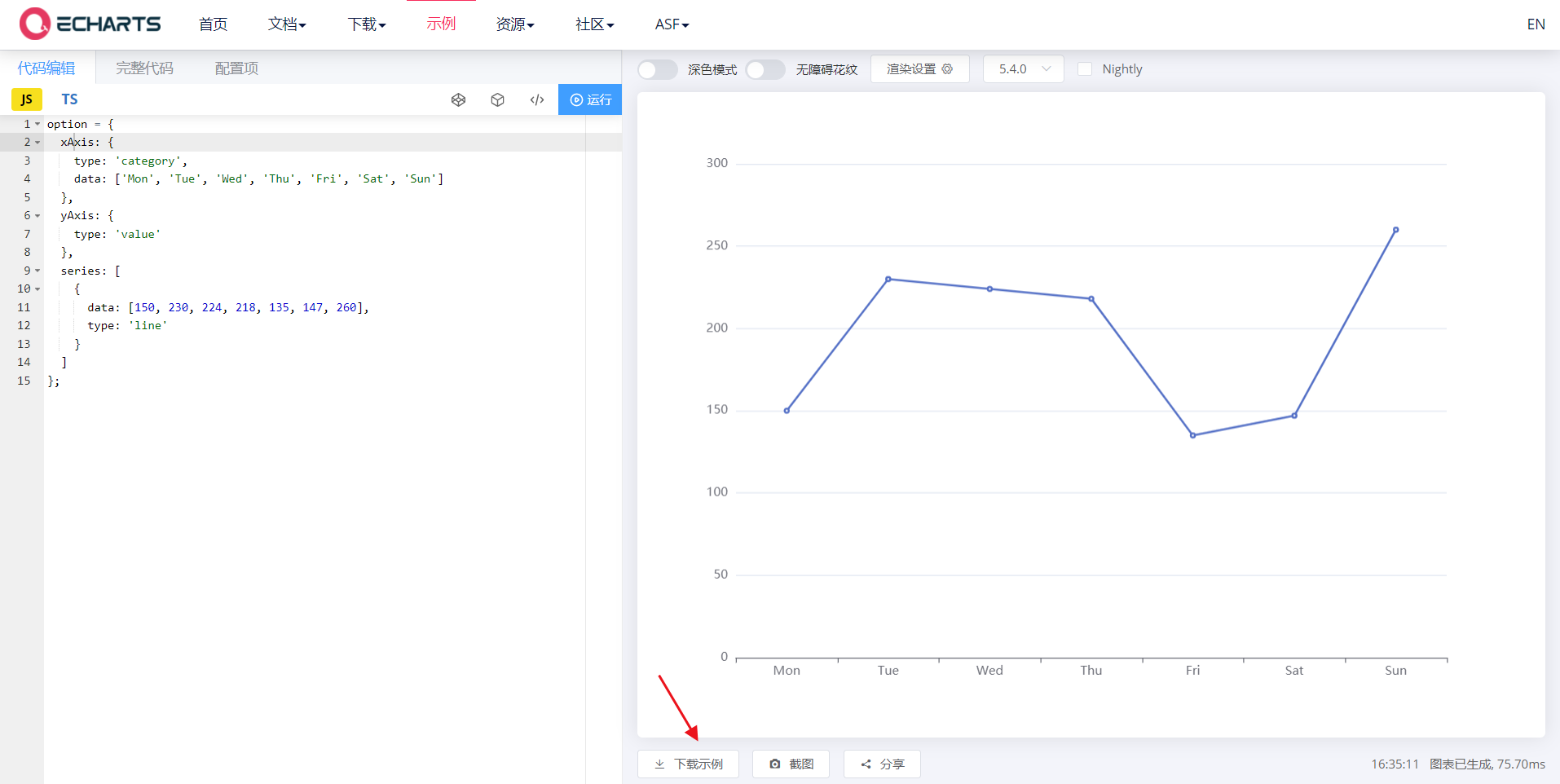
下载后会得到一个html文件
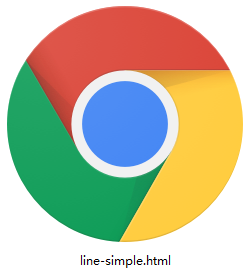
将这里引用echarts.min.js改为本地
- 如果用上面的方式无法下载echarts.min.js,用浏览器直接访问这个链接然后保存也可以下载echarts.min.js
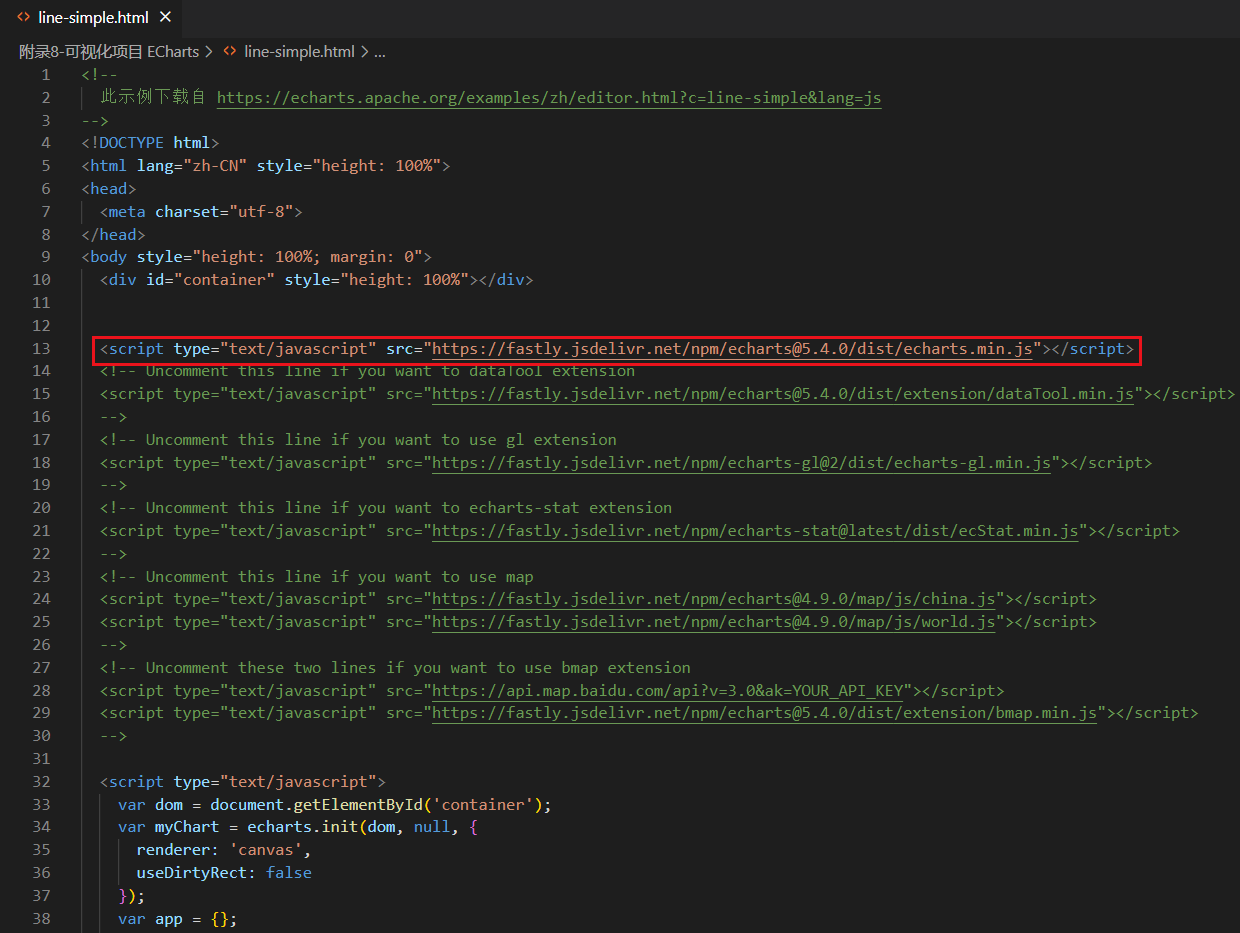
如果样式上没有调整的话,填入你需要的数据就行了
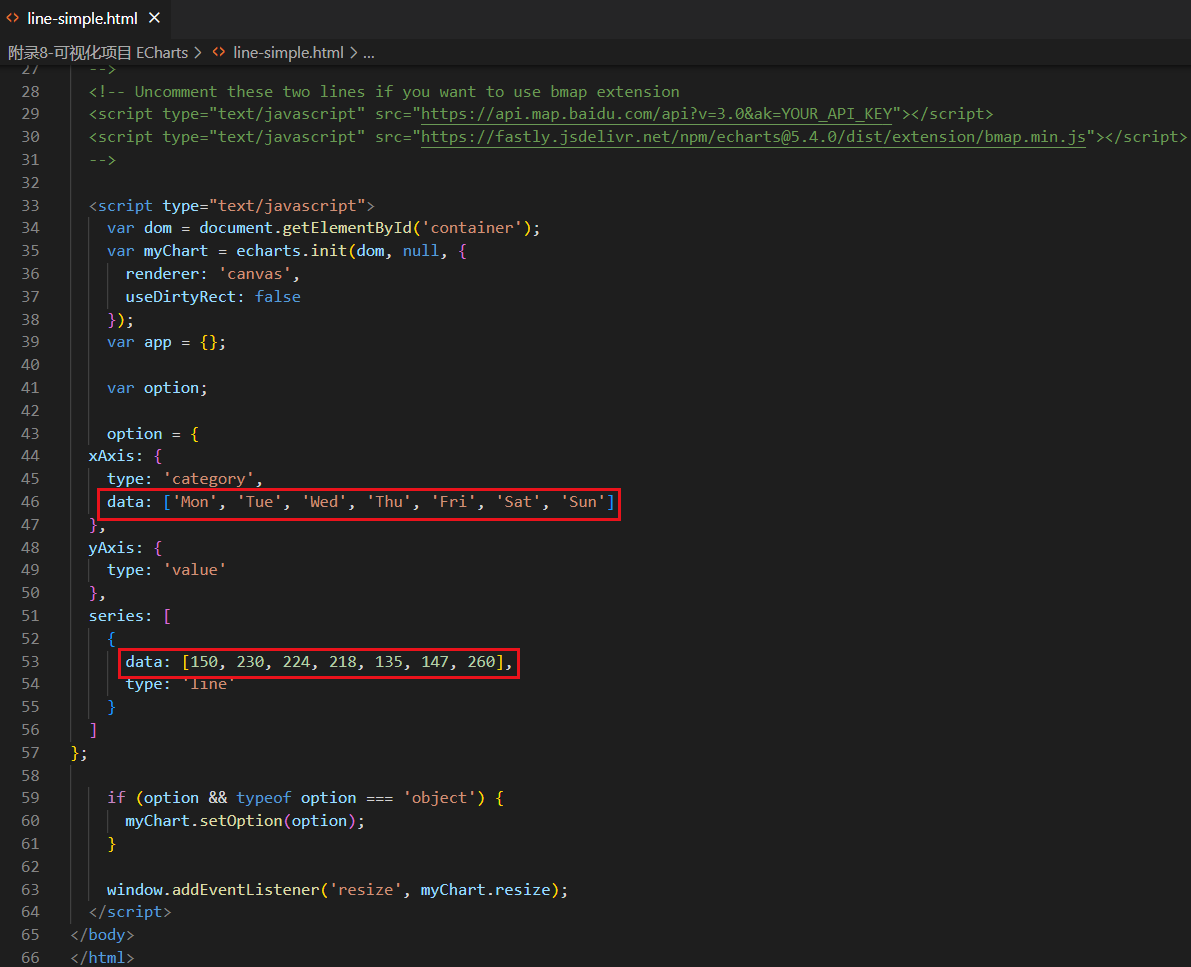
3 其他参数
除此之外还有很多参数,常用的参数大类有下面这些
- title 标题组件
- tooltip 提示框组件
- legend 图例组件
- toolbox 工具栏
- grid 直角坐标系内绘图网格
- xAxis 直角坐标系grid中的x轴
- yAxis 直角坐标系grid中的y轴
- serise 图标类型
- color 调色盘颜色列表
这个用的时候去官网查手册就行
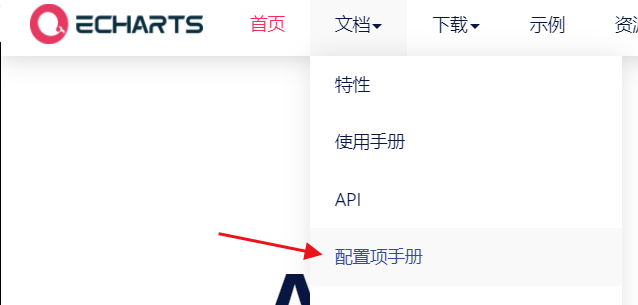
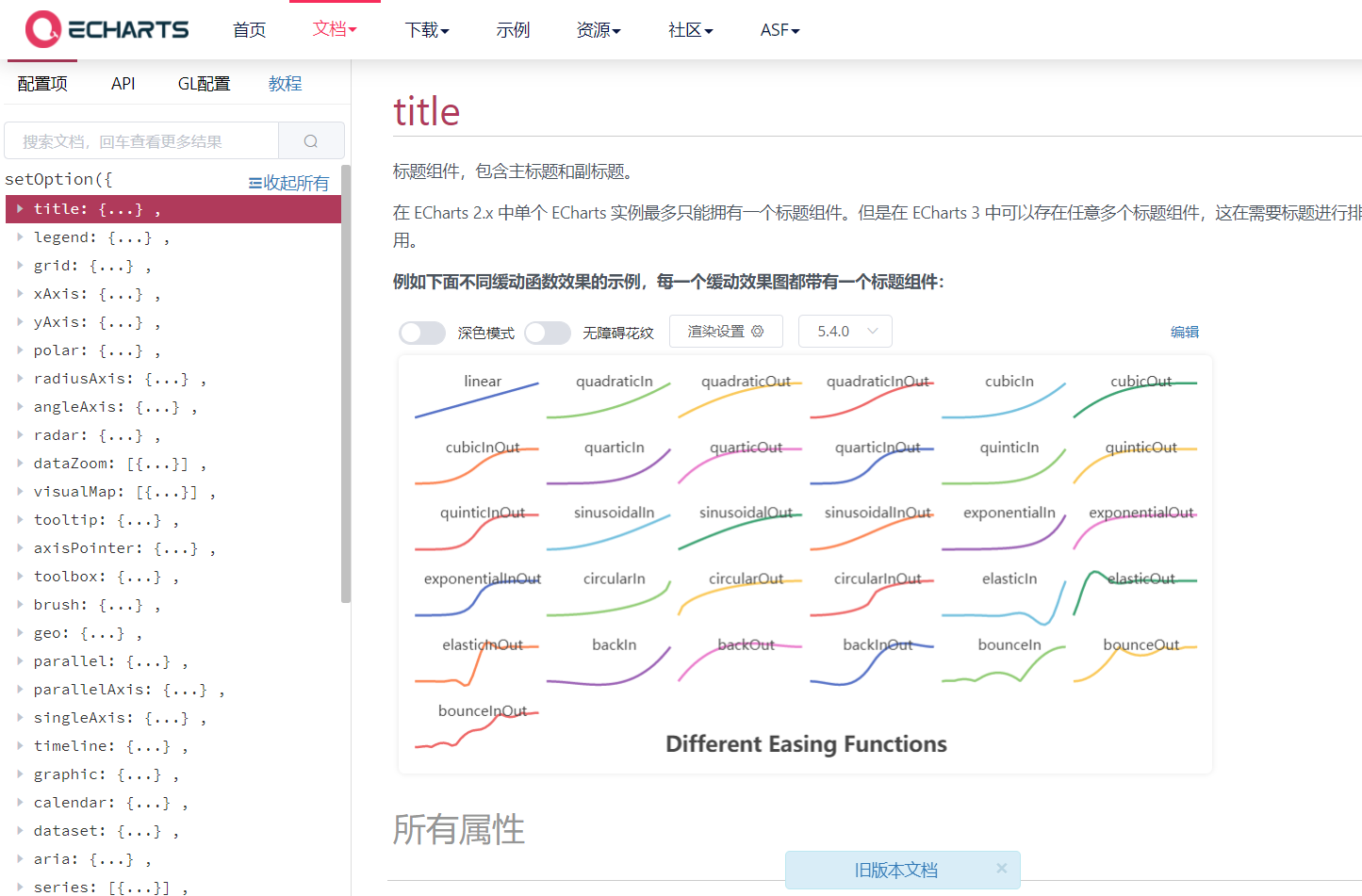
4 echarts社区
4.1 找社区
上面都是官方的示例,只靠官方自己开发的东西有时不能满足我们的所有需求,这个时候我们只能找其他开发者创作的东西,以前在官网中有 社区->Gallery

这里面有很多非官方创作者创造的东西
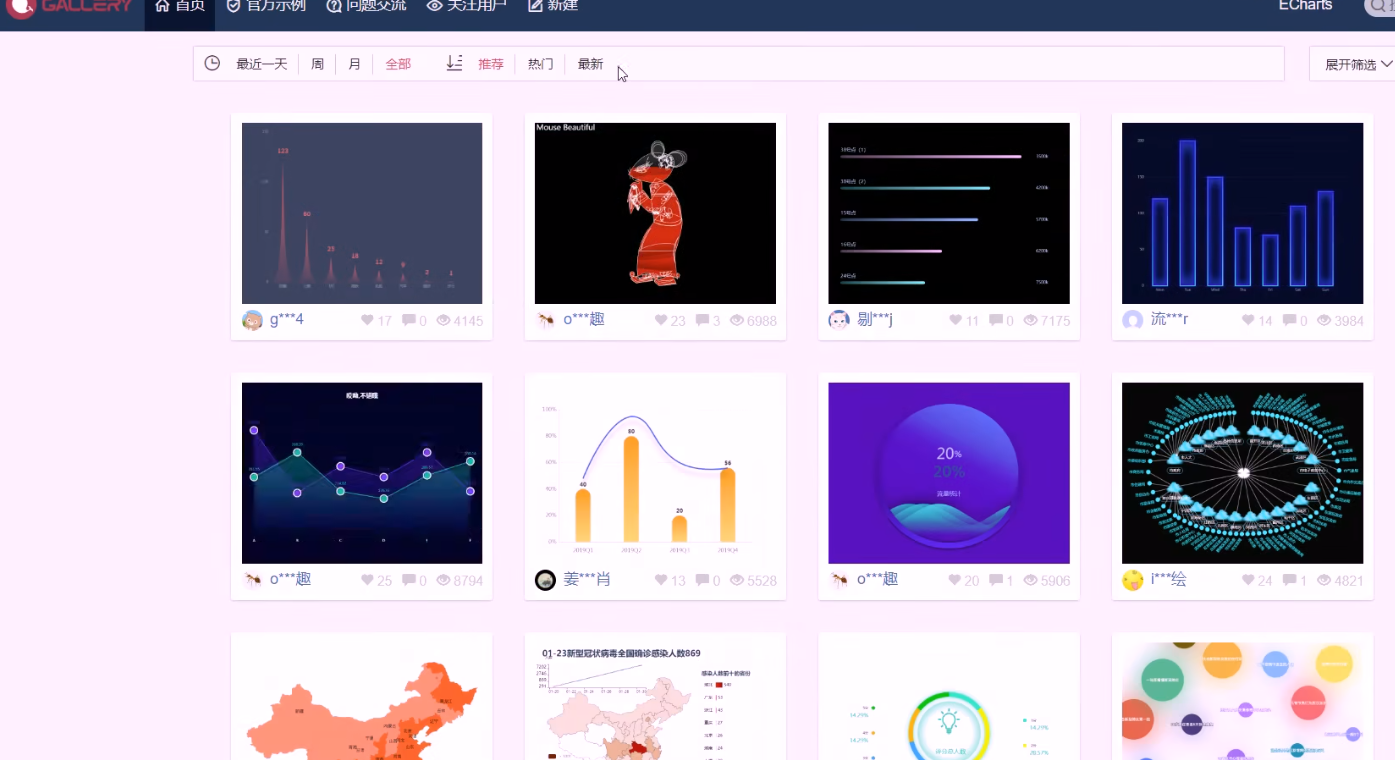
现在这个gallery在官网中没有了,你可以简单搜索一下,得到一些替代品
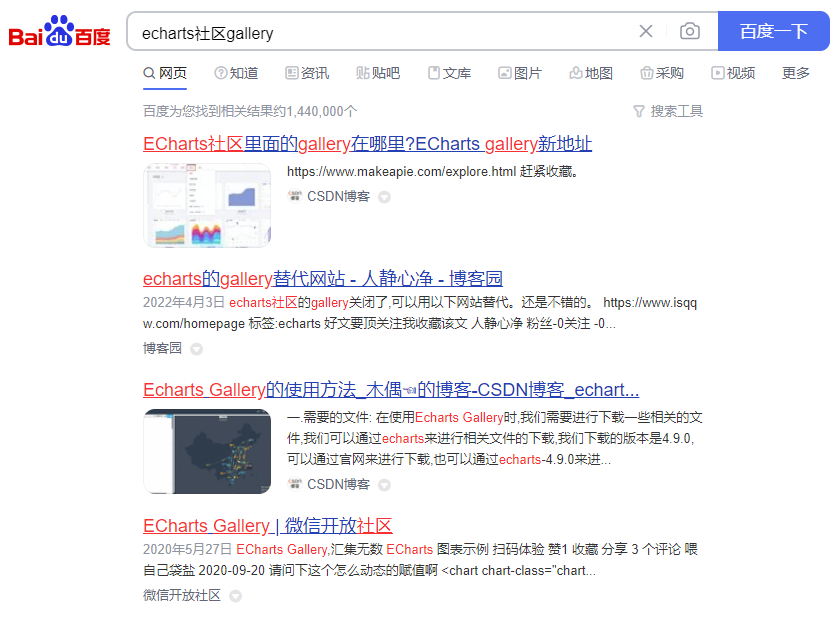
比如 echarts图表集
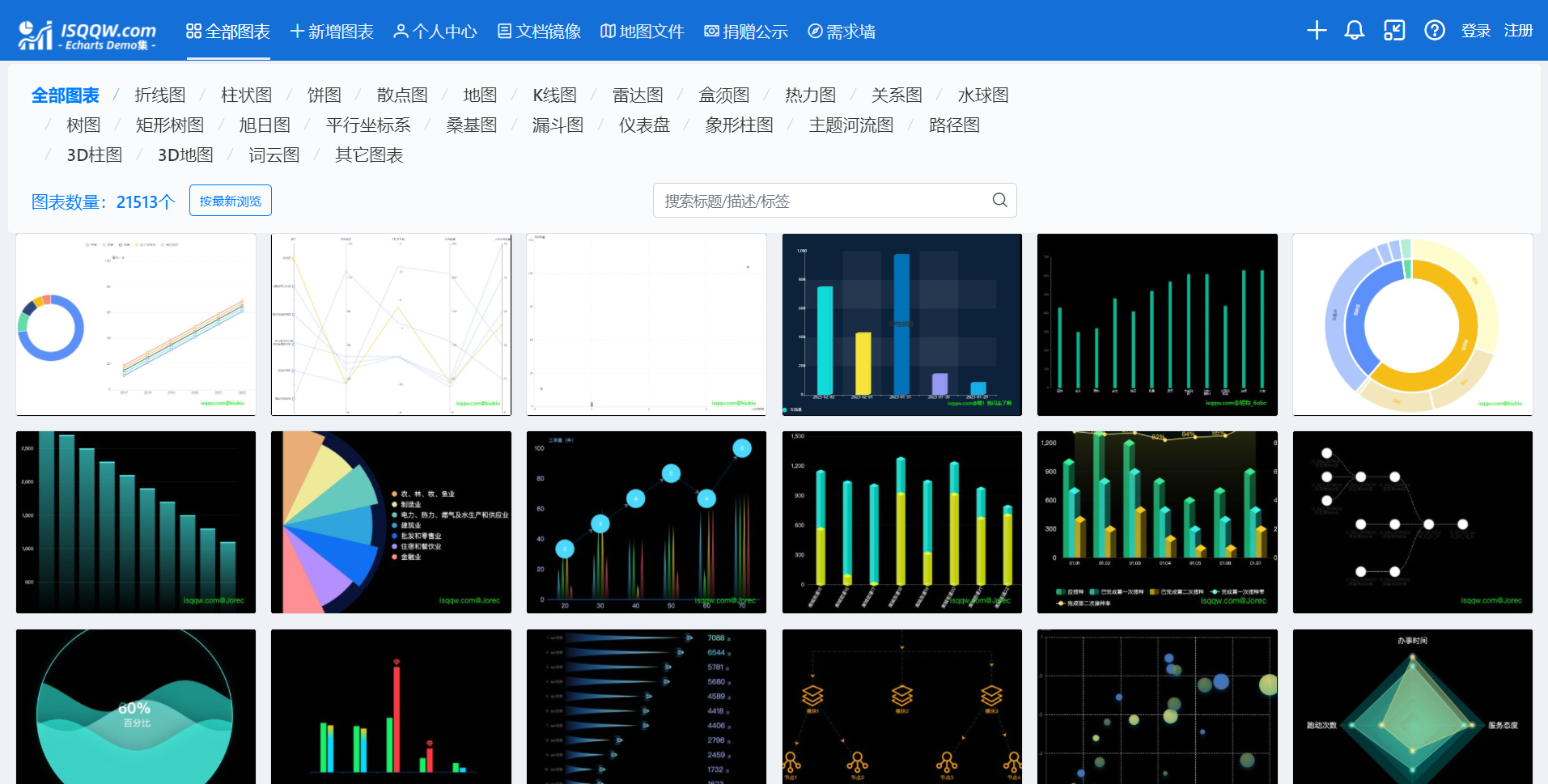
4.2 找想要的效果
用法与Echarts官方差不多,比如我看这个水球的效果感觉很好,我就点它
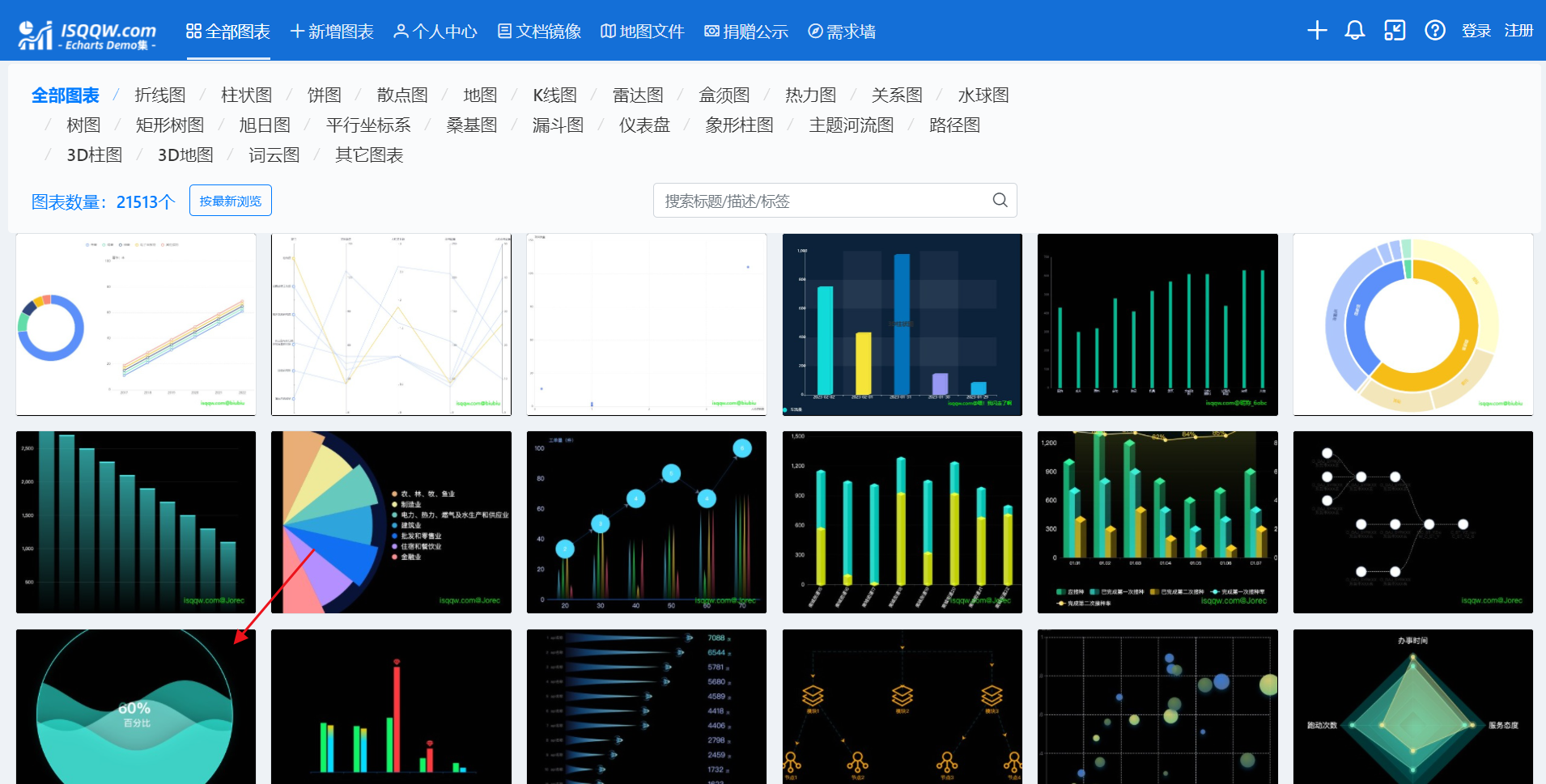
打开之后是这样的,左边是代码,右边是效果
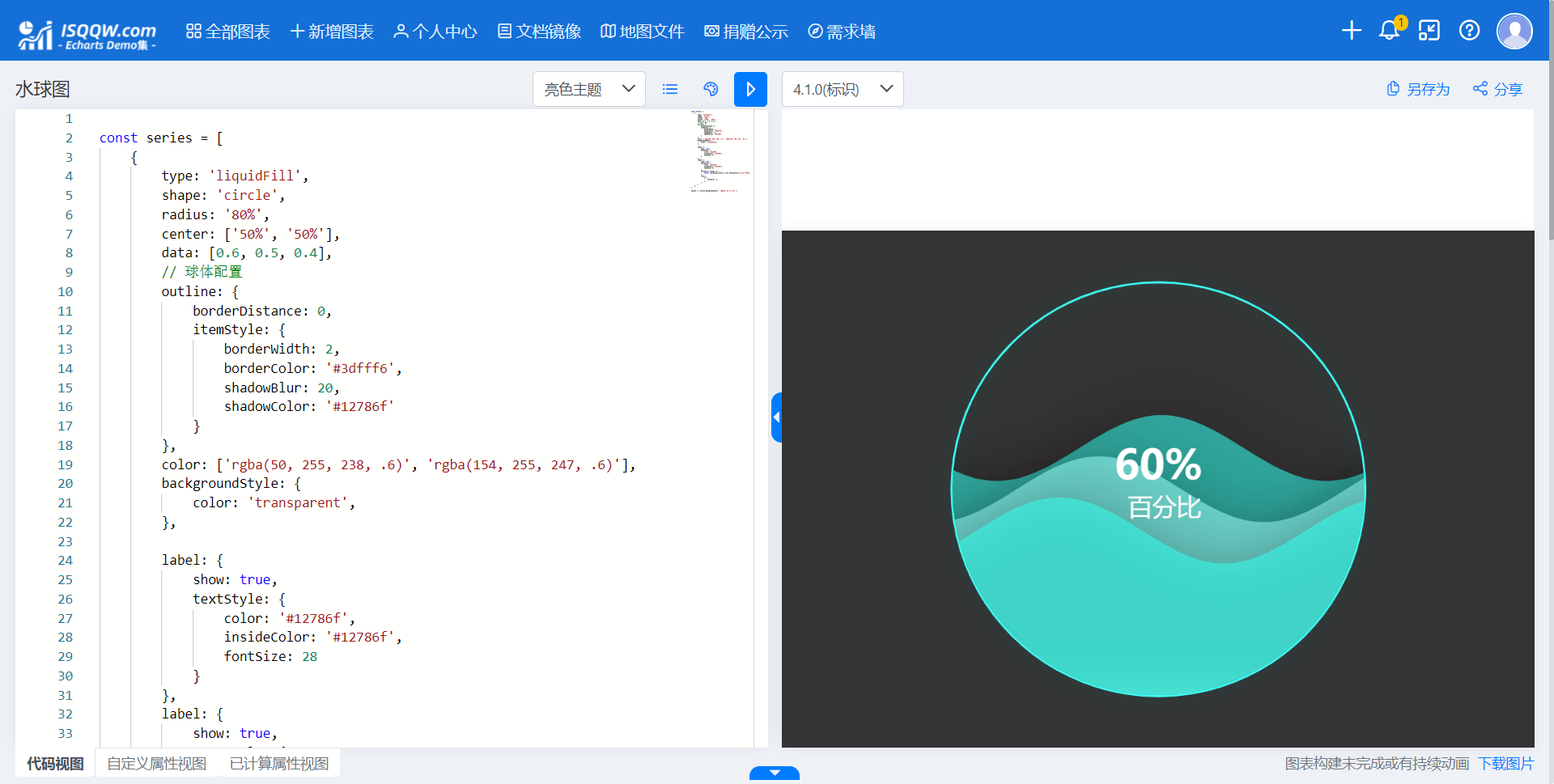
首先要先看Echarts的版本,你去任何一个网站,他应该都会告诉你echarts的版本是什么,我这里给提示了,是4.1.0
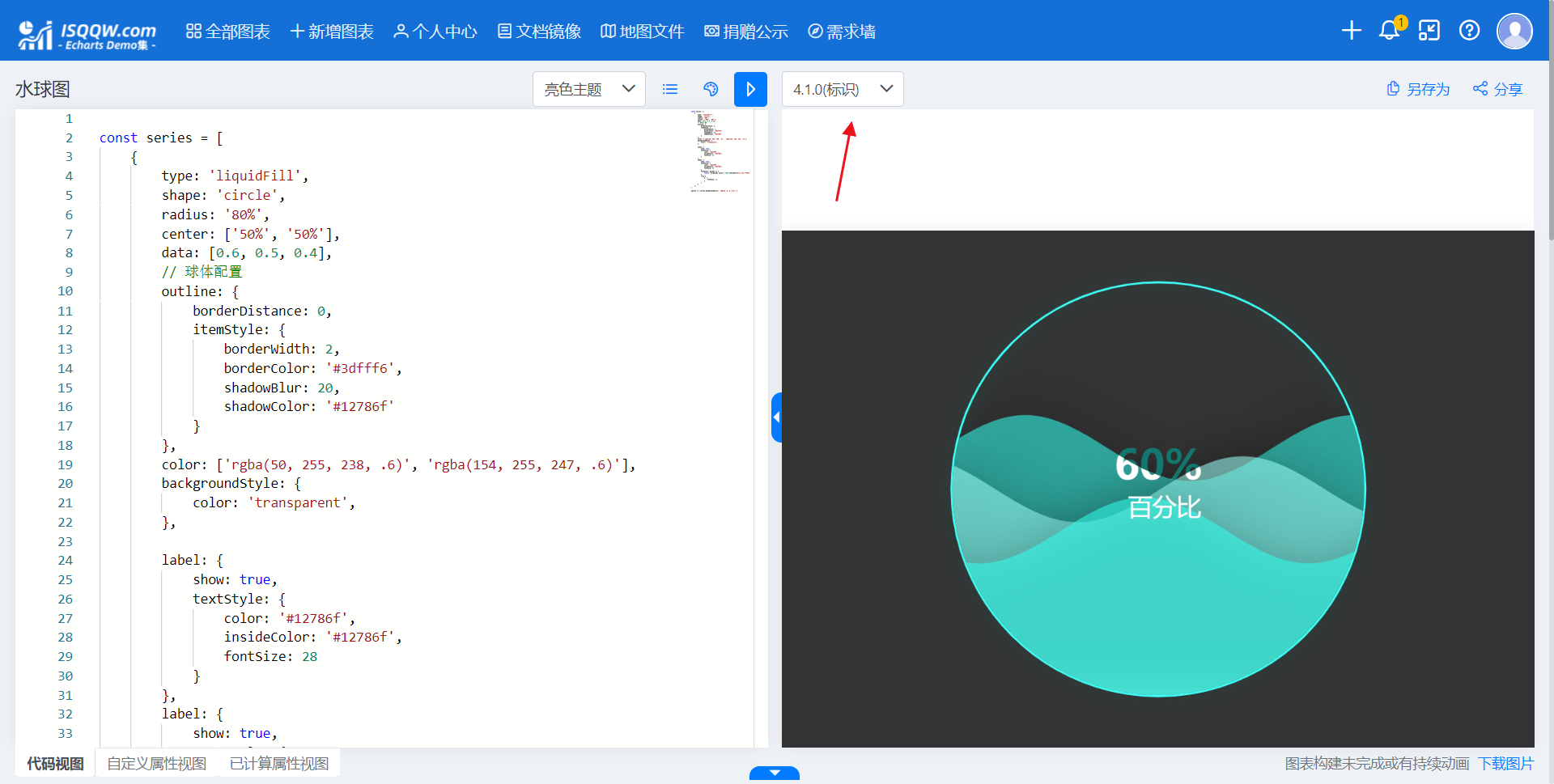
他可以支持的版本有很多,在这里可以选,选择后可以看效果,如果与自己项目的版本不一致需要考虑一下
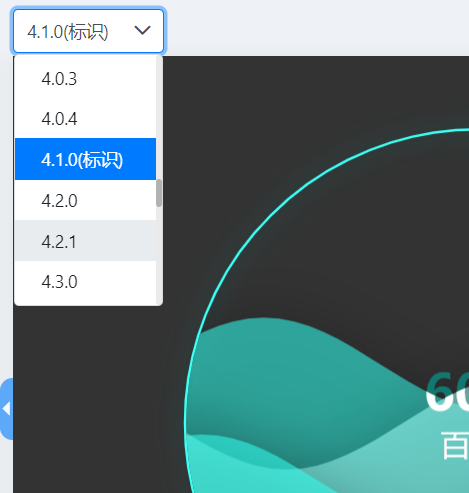
4.3 移植到自己的项目上
下面这两种方法实际上殊途同归,最后结果一样,但过程有所不同
4.3.1 方法一
按F12,看一下人家这个水球都引入什么了
发现右侧的图表本质上是一个iframe,里面引入了4个JS

我们可以发现引入了4个JS
- echarts-liquidfill.min.js
- jquery.min.js
- main.js
- echarts.min.js
除了 echarts-liquidfill.min.js 其余的三个都可以通过右键src的链接搞到
echarts-liquidfill.min.js可以在这里面搞到
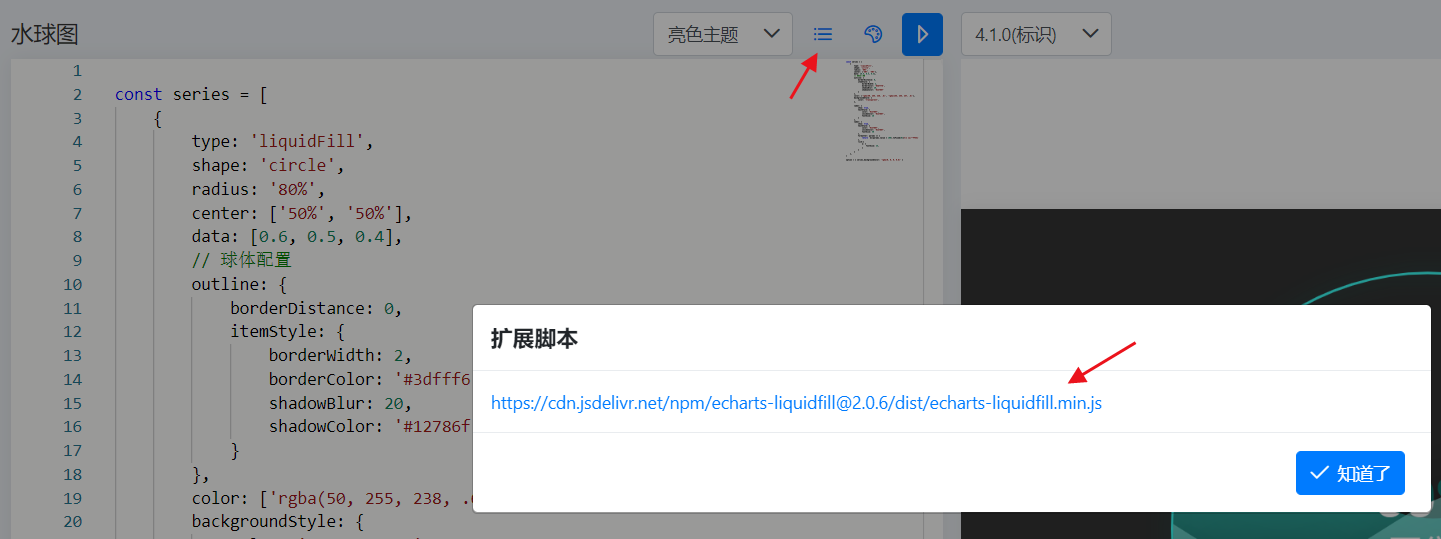
之后我们看一下这段代码,发现代码的目的是改动option这个变量
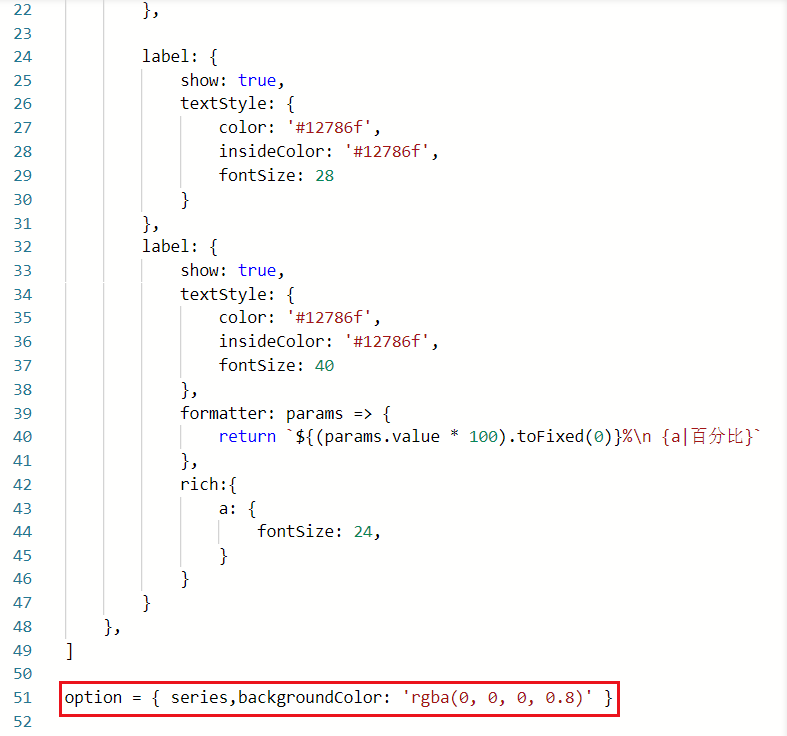
这个option我们是很熟悉的,他就是echarts图表的配置项
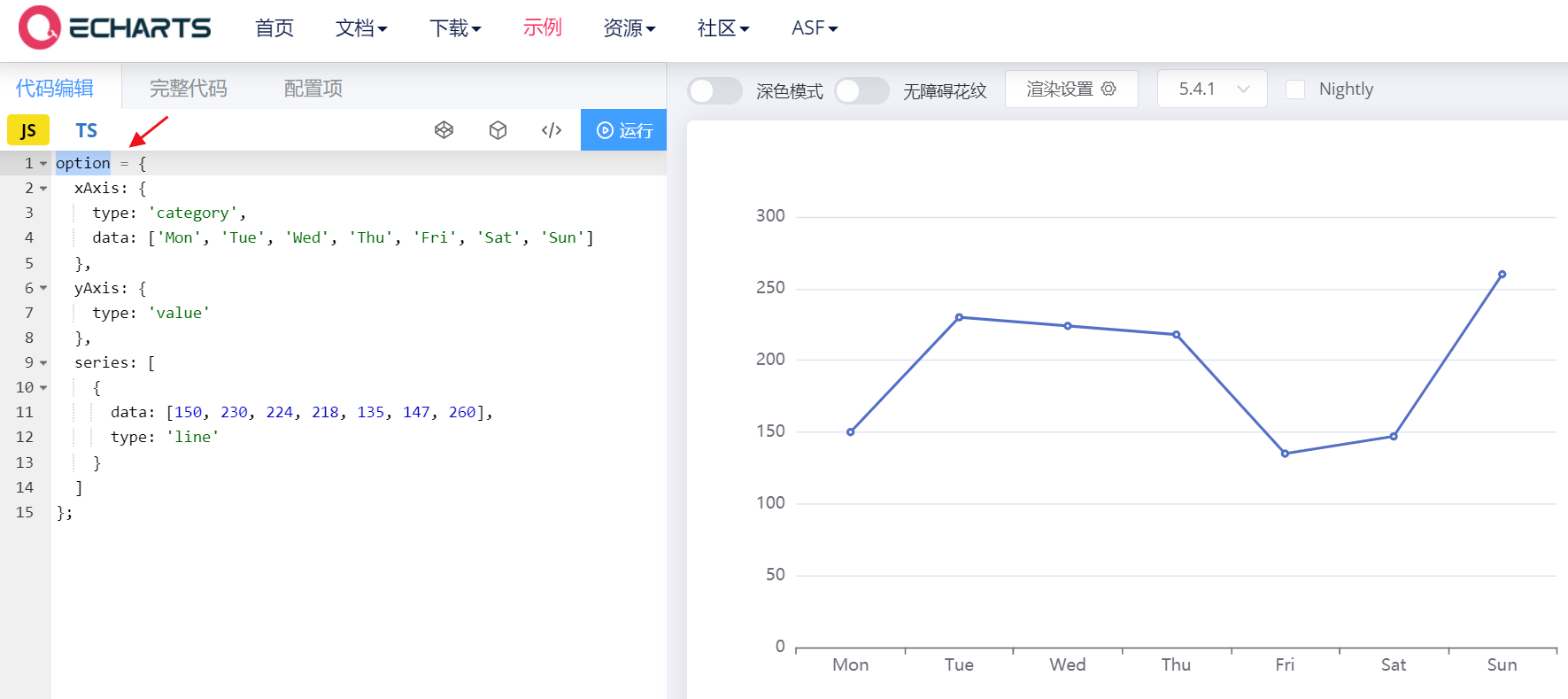
我们现在随便下载一个官方示例,替换掉官方示例的option,并引入我们之前看到的4个JS文件
- main.js很明显它不是一个库的名字,推测是页面左侧的代码,所以我不引入
- jQuery.js也先不引入,如果有问题它后面会告诉我,少$符号这种东西
<!DOCTYPE html>
<html lang="zh-CN" style="height: 100%">
<head>
<meta charset="utf-8">
</head>
<body style="height: 100%; margin: 0">
<div id="container" style="height: 100%"></div>
</body>
<script src="./4.1.0_echarts.min.js"></script>
<script src="./echarts-liquidfill.min.js"></script>
<script type="text/javascript">
var dom = document.getElementById('container');
var myChart = echarts.init(dom, null, {
renderer: 'canvas',
useDirtyRect: false
});
var app = {};
var option;
const series = [
{
type: 'liquidFill',
shape: 'circle',
radius: '80%',
center: ['50%', '50%'],
data: [0.6, 0.5, 0.4],
// 球体配置
outline: {
borderDistance: 0,
itemStyle: {
borderWidth: 2,
borderColor: '#3dfff6',
shadowBlur: 20,
shadowColor: '#12786f'
}
},
color: ['rgba(50, 255, 238, .6)', 'rgba(154, 255, 247, .6)'],
backgroundStyle: {
color: 'transparent',
},
label: {
show: true,
textStyle: {
color: '#12786f',
insideColor: '#12786f',
fontSize: 28
}
},
label: {
show: true,
textStyle: {
color: '#12786f',
insideColor: '#12786f',
fontSize: 40
},
formatter: params => {
return `${(params.value * 100).toFixed(0)}%\n {a|百分比}`
},
rich:{
a: {
fontSize: 24,
}
}
}
},
]
option = { series,backgroundColor: 'rgba(0, 0, 0, 0.8)' }
if (option && typeof option === 'object') {
myChart.setOption(option);
}
window.addEventListener('resize', myChart.resize);
</script>
</html>这个时候效果已经出来了
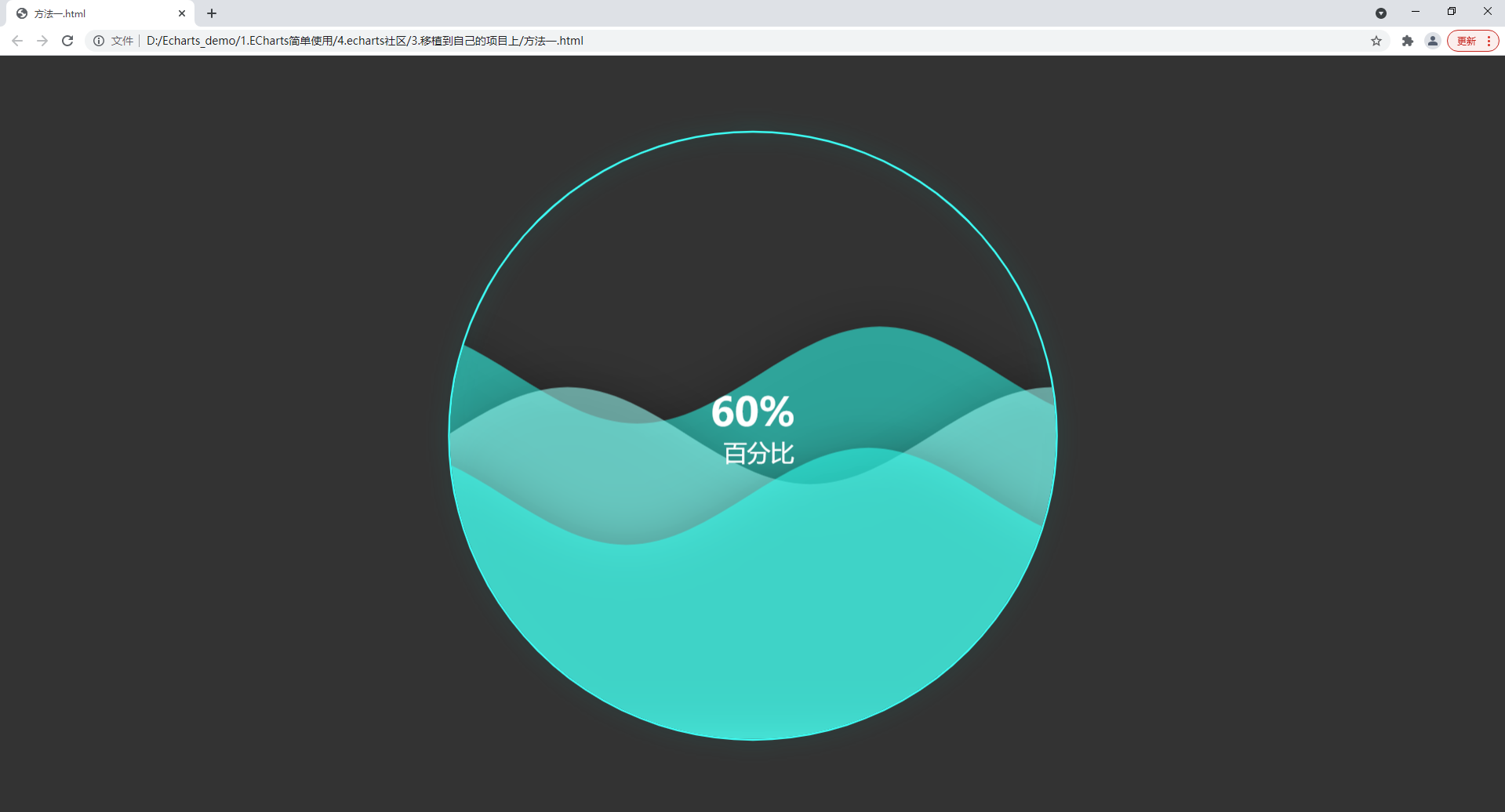
4.3.2 方法二
直接拿这里的iframe,iframe其实不算好拿的,如果只有个div这样的就能好拿
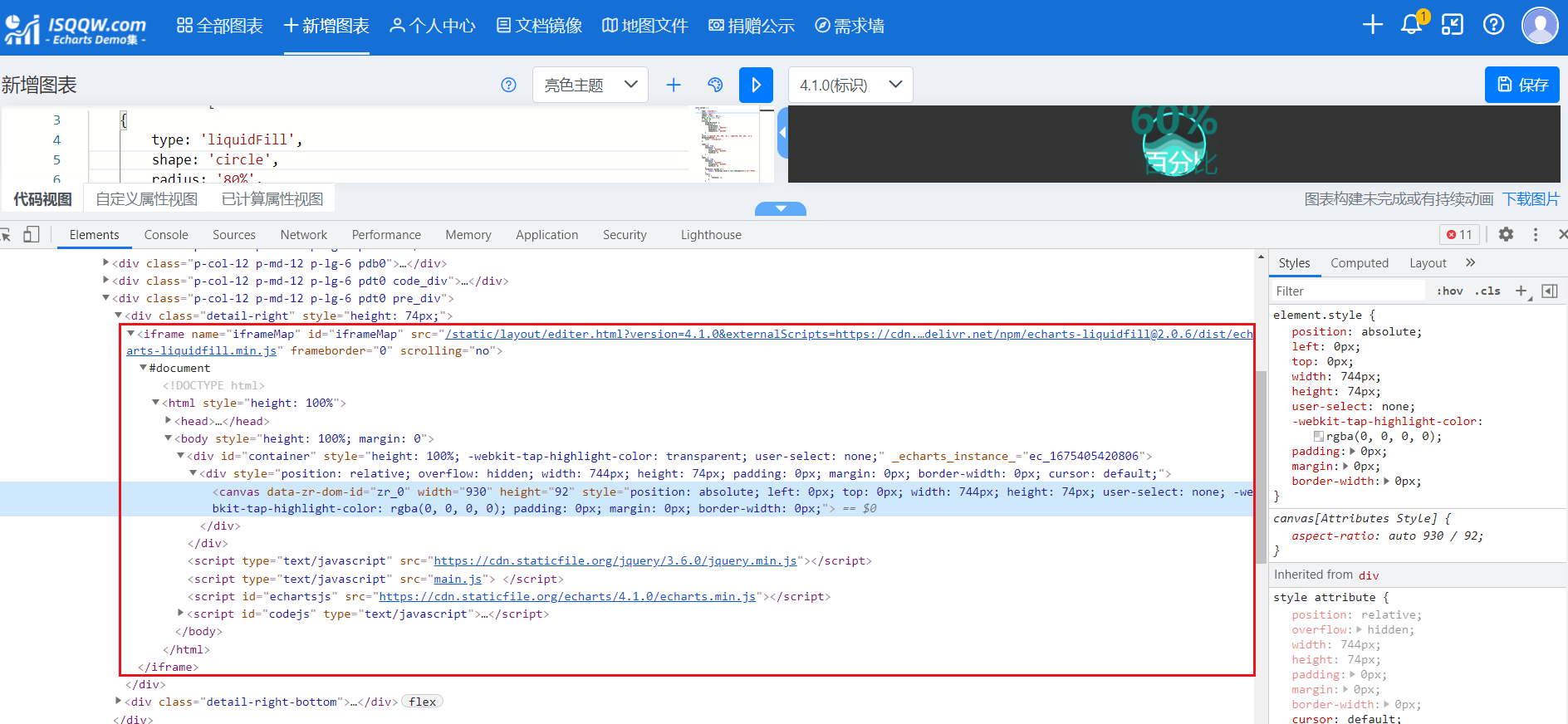
下面演示一下怎么拿
对网页使用ctrl+s保存网页
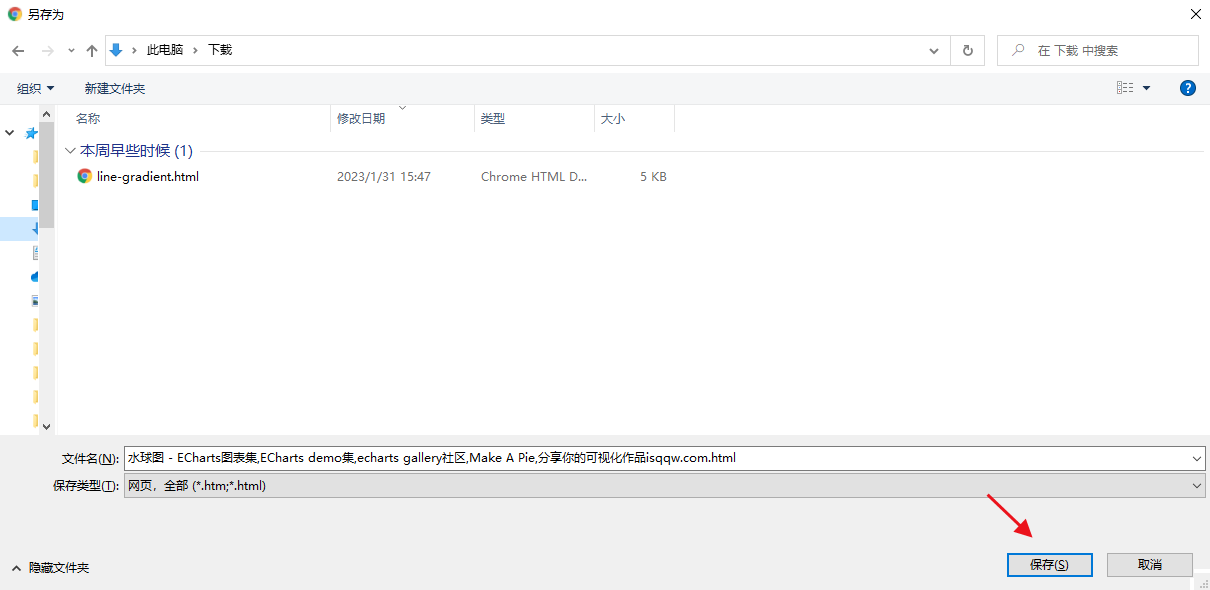
发现除了一个html之外还有一个文件夹
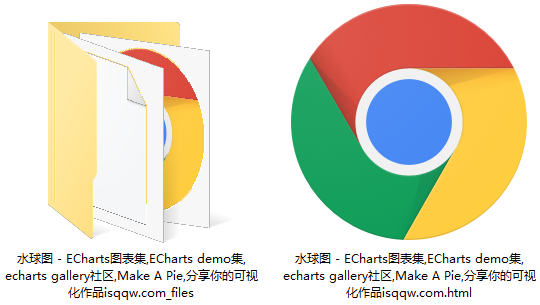
iframe一定是一个html文件,我们搜索一下,发现有一个editer.html
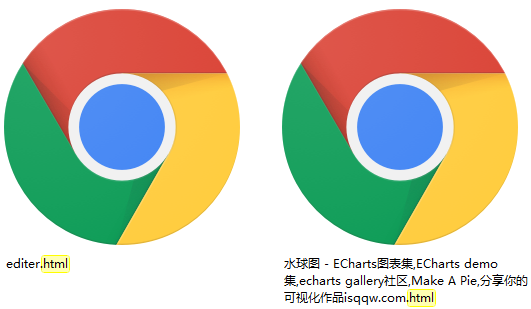
打开之后发现就是之前看到的iframe(之前你是知道内容的)
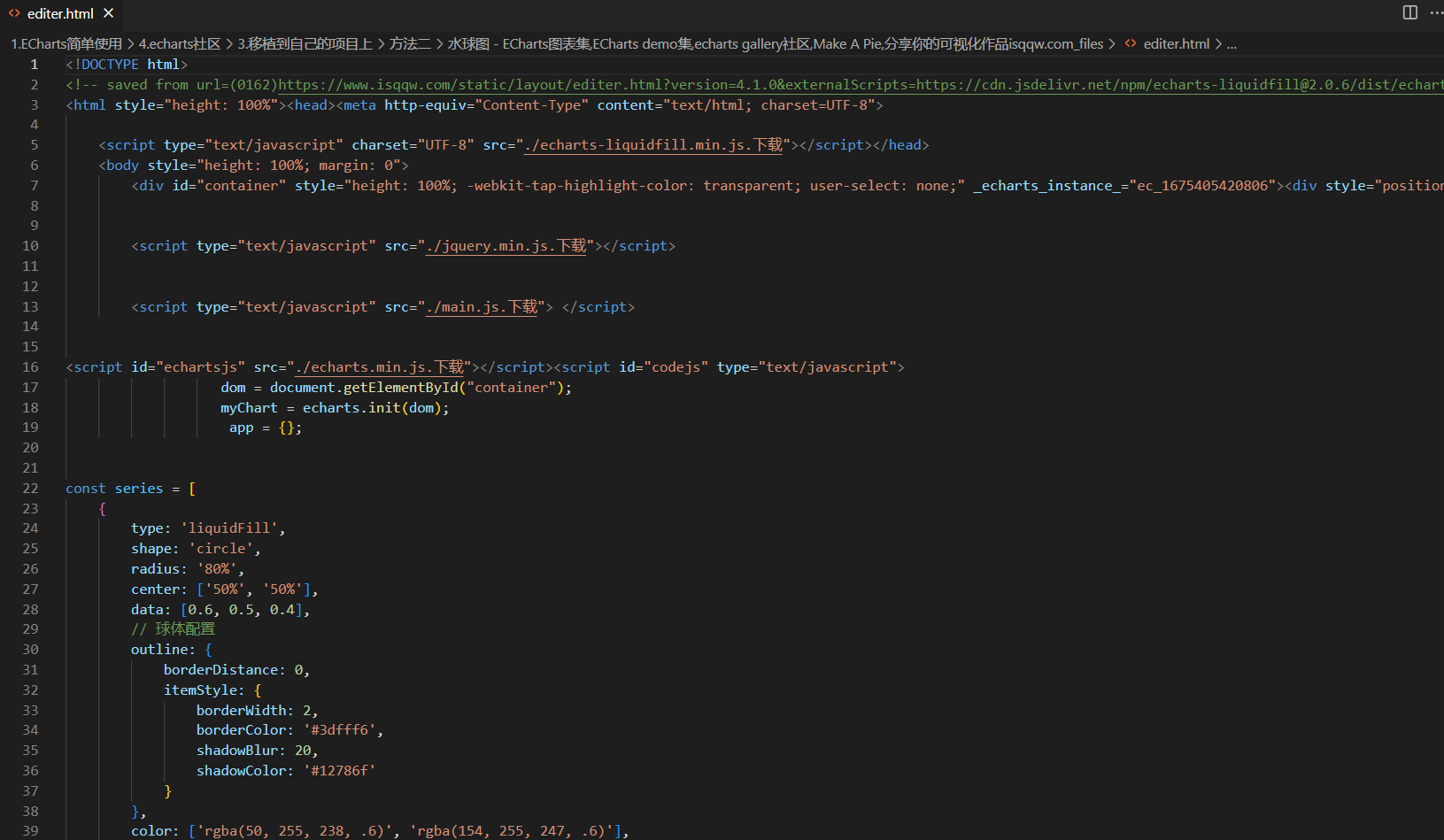
把这个html复制出来,然后格式化该页代码
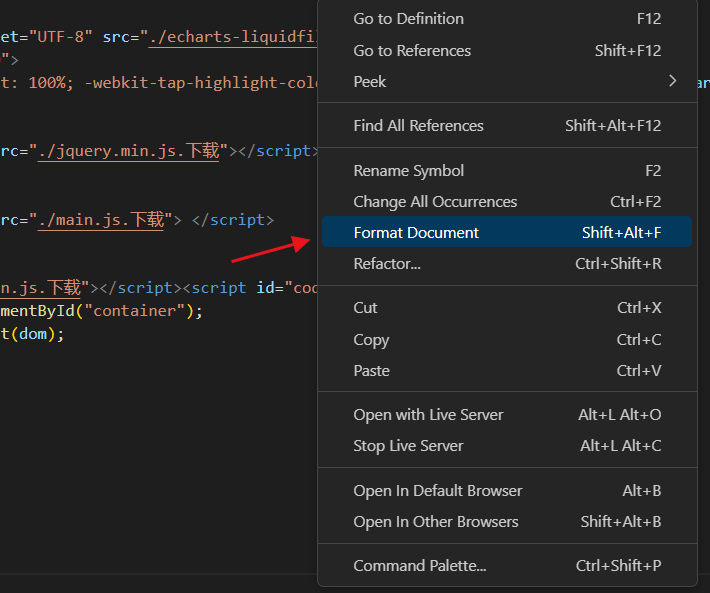
之后再简单搞一下
<!DOCTYPE html>
<html style="height: 100%">
<head>
<meta http-equiv="Content-Type" content="text/html; charset=UTF-8">
</head>
<body style="height: 100%; margin: 0">
<div id="container" style="height: 100%; -webkit-tap-highlight-color: transparent; user-select: none;"_echarts_instance_="ec_1675405420806">
<div
style="position: relative; overflow: hidden; width: 744px; height: 458px; padding: 0px; margin: 0px; border-width: 0px; cursor: default;">
<canvas data-zr-dom-id="zr_0" width="930" height="572"
style="position: absolute; left: 0px; top: 0px; width: 744px; height: 458px; user-select: none; -webkit-tap-highlight-color: rgba(0, 0, 0, 0); padding: 0px; margin: 0px; border-width: 0px;"></canvas>
</div>
</div>
</body>
<script id="echartsjs" src="../../4.1.0_echarts.min.js"></script>
<script type="text/javascript" charset="UTF-8" src="../../echarts-liquidfill.min.js"></script>
<script id="codejs" type="text/javascript">
dom = document.getElementById("container");
myChart = echarts.init(dom);
app = {};
const series = [
{
type: 'liquidFill',
shape: 'circle',
radius: '80%',
center: ['50%', '50%'],
data: [0.6, 0.5, 0.4],
// 球体配置
outline: {
borderDistance: 0,
itemStyle: {
borderWidth: 2,
borderColor: '#3dfff6',
shadowBlur: 20,
shadowColor: '#12786f'
}
},
color: ['rgba(50, 255, 238, .6)', 'rgba(154, 255, 247, .6)'],
backgroundStyle: {
color: 'transparent',
},
label: {
show: true,
textStyle: {
color: '#12786f',
insideColor: '#12786f',
fontSize: 28
}
},
label: {
show: true,
textStyle: {
color: '#12786f',
insideColor: '#12786f',
fontSize: 40
},
formatter: params => {
return `${(params.value * 100).toFixed(0)}%\n {a|百分比}`
},
rich: {
a: {
fontSize: 24,
}
}
}
},
]
option = { series, backgroundColor: 'rgba(0, 0, 0, 0.8)' }
if (option && typeof option === 'object') {
myChart.setOption(option);
}
</script>
</html>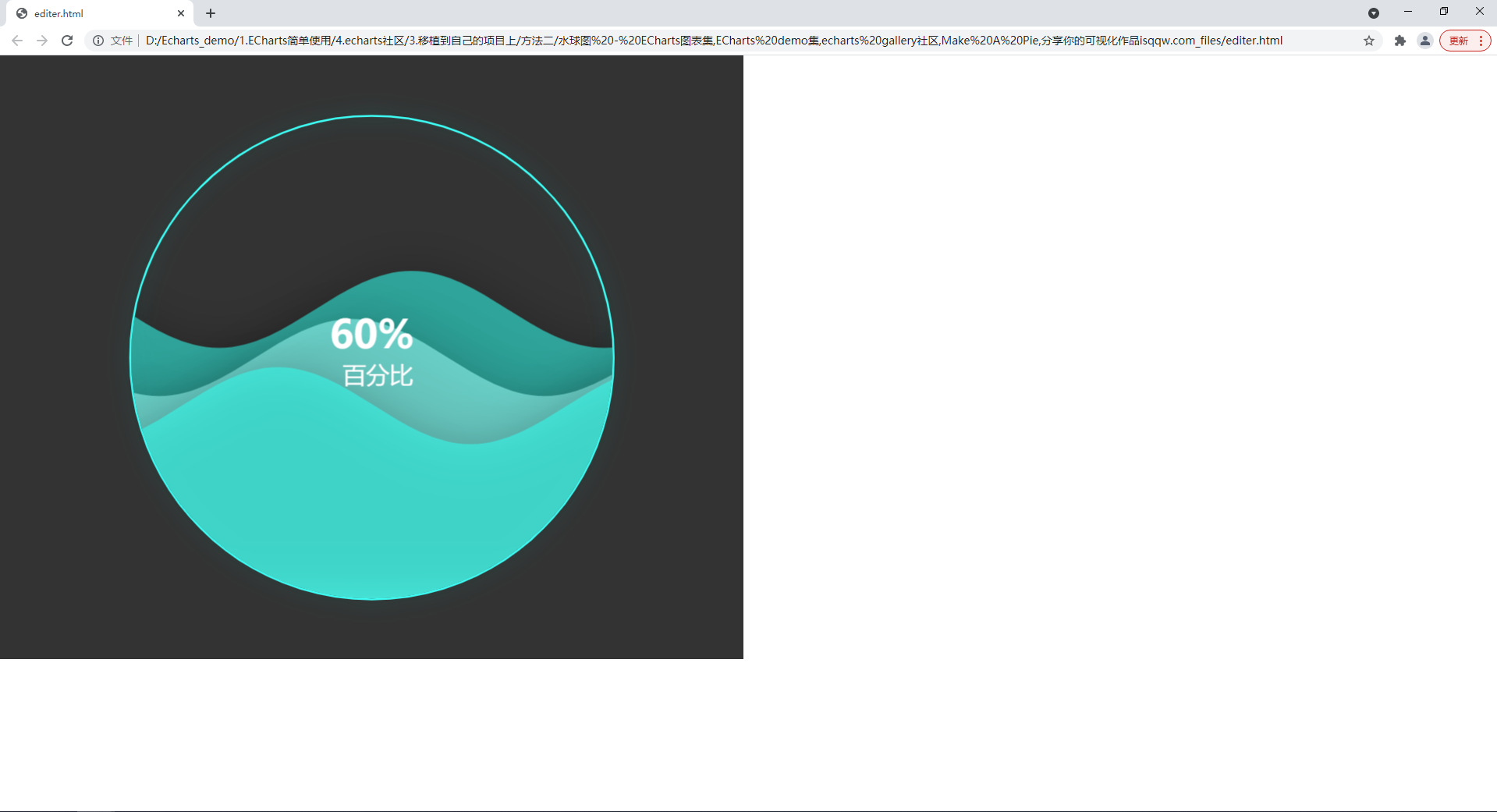
4.4 调试样式
如果先调样式然后应用,发现并不能在自己的项目中应用,是比较费时间的
调试样式只需要对option进行修改了,看文档比较麻烦,我们一般直接看变量来蒙
- 开源的东西他本质上是想让你用,所以在用法上他不会搞得特别晦涩
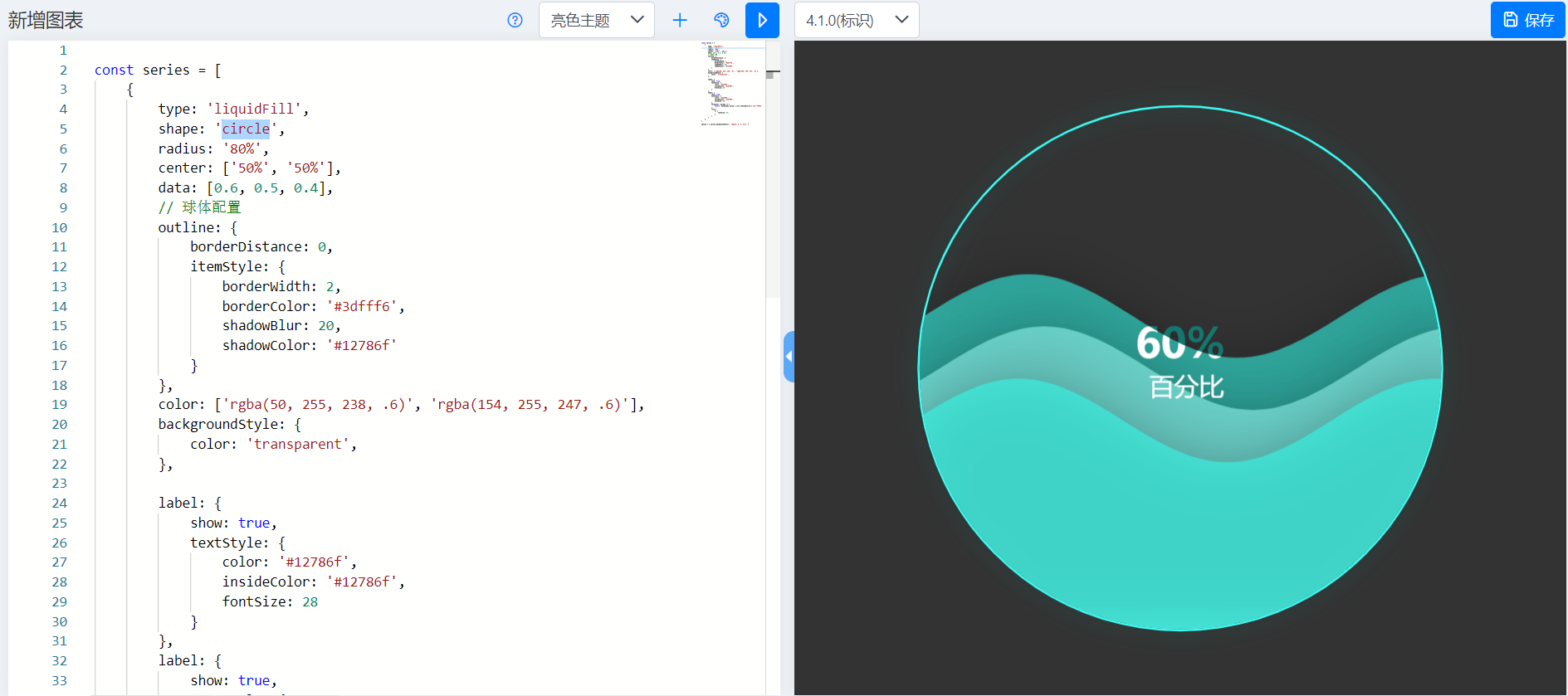
比如上面这个circle就是圆形,我们可以尝试使用rectangle看它会不会变成一个矩形,修改之后点击播放发现可以变成矩形
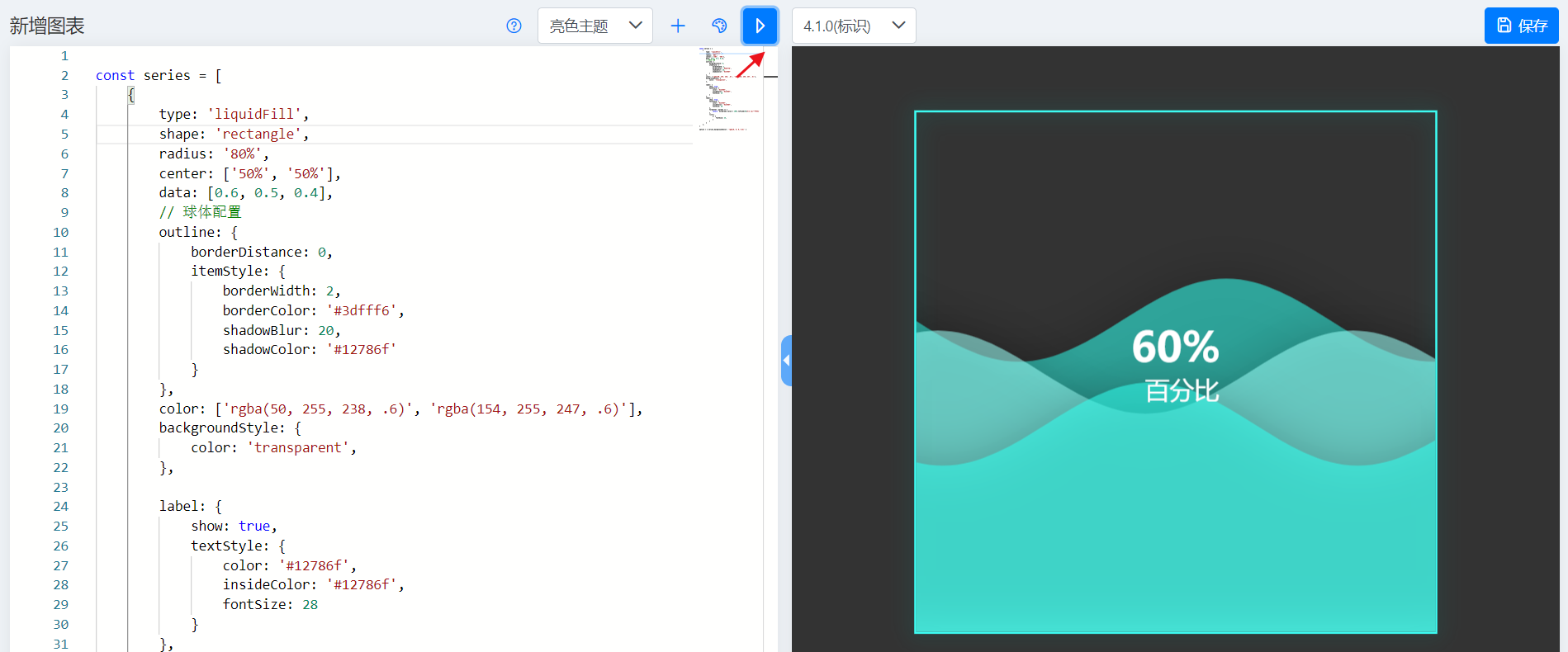
这里大致猜一猜应该是百分比的值,对应右侧的三个波浪
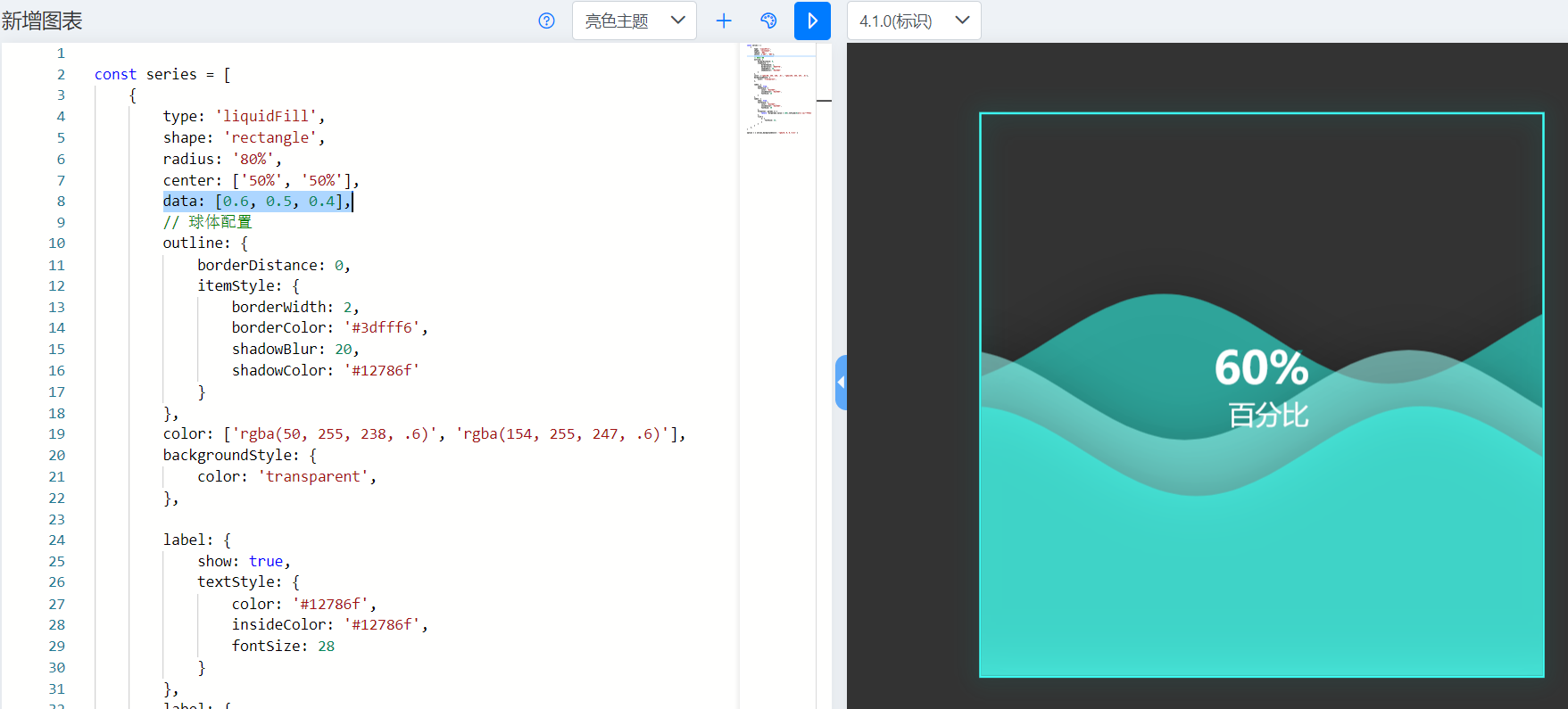
我们可以给他都加20%看看,发现可以适用